
Tek bir dosyayı silmek, onu Geri Dönüşüm Kutusundan geri yükleyerek düzeltilebilir. Peki ya, tüm bir sabit diski silmek? Bu hata pahalıya mal olabilir. Bir bilgisayar sabit diskini silmek, o diskin üzerindeki tüm içeriğin silindiği ve artık File Explorer gibi normal yollarla erişilemeyeceği anlamına gelir.
Böyle durumlarda bile tüm verilerinizi kurtarma umudu hala vardır. Ancak, hızlı hareket etmelisiniz. Bu makalede, silinen sabit disk verilerini nasıl kurtarabileceğiniz üzerine gideceğiz.
İçindekiler
Silinen Bir Sabit Diskten Veri Kurtarmak Mümkün mü?
Sabit diskinizden verilerinizi kurtarılabilirliği birkaç önemli faktöre bağlıdır:
- ⚠️ Sürekli sürücü kullanımı – Veri kaybından sonra sürücüyü kurtarma işlemi yapana kadar kullanmamak çok önemlidir. Devam eden kullanım kaybolan verilerinizin bir kısmının ya da tamamının üzerine yazılmasına ve kullanılamaz hale gelmesine yol açacaktır.
- 💾 Gerçekleştirilen format türü – İki tür format vardır: hızlı ve tam. Hızlı format sadece verilerinize yapılan referansları siler, bu yüzden veriler hala kurtarılabilir. Ancak, tam format tüm verilerinizi sıfırlarla üzerine yazarak, kurtarılamaz hale getirir.
- 💽 TRIM’in varlığı – TRIM, katı hal sürücülerinde sürücü ömrünü artırmak için kullanılır. Etkinleştirilmiş ise, bir TRIM komutu gönderildikten sonra verileriniz kurtarılamayacağı için veri kurtarma işlemini mümkün olan en kısa sürede yapmalısınız.
- 🧲 Fiziksel silme – Eğer sabit diskinizi manyetik kuvvet kullanarak fiziksel olarak sildiyseniz, bu süreç donanımı çok kolay bir şekilde zarar verebileceği düşünülürse veri kurtarılması çok düşük bir ihtimaldir.
Sabit Sürücünüzü Sıfırladıysanız Yapılacaklar
Sabit diskiniz silindi mi? Yanlışlıkla bir sabit diski sildiyseniz, hemen kullanmayı bırakın. Bir şey sildiğinizde, sadece referans silinir, altta yatan veriler değil. Bu durumda, verileriniz hala kurtarılabilir. Ancak, işletim sisteminiz fiziksel konumu kullanılabilir olarak işaretlemiştir, bu yüzden aynı konuma yazılan yeni veriler silinen verilerinizin üzerine yazacak ve onları kurtarılamaz hâle getirecektir.
Bu nedenle, sabit sürücü silindikten sonra, silinmiş sabit sürücüden veri kurtarma işlemini gerçekleştirmeye hazır olana kadar sürücüyü kullanmayı bırakmalısınız. Sürücüden veri kurtarmak istiyorsanız, silinmiş bir sabit sürücüden nasıl veri kurtarılacağını öğrenmek için bir sonraki bölüme geçin.
Silinen Bir Sabit Diskten Veri Nasıl Kurtarılır
Silinmiş bir sabit diskten veri kurtarmanın durumunuza bağlı olarak birkaç yolu vardır. Aşağıdaki yöntemler, yedekleme varken veya yokken veri nasıl kurtarılacağını ve silinmiş sabit disk özellikle kötü durumdaysa ne yapmanız gerektiğini gösterecektir.
Not: Silinen sabit sürücü işletim sisteminizi içeriyorsa, Windows’a boot olamaz ve sonraki adımları gerçekleştiremezsiniz. Bu durumda, sistem sürücüsünü çıkarmalı ve sabit sürücü kasası kullanarak başka bir bilgisayara harici depolama cihazı olarak bağlamalısınız.
Yöntem 1: Veri Kurtarma Yazılımı Kullanın
Yedeklemediğiniz silinmiş bir sabit diski kurtarmak için bir veri kurtarma aracı kullanmanız gerekecektir. Disk Drill, verileriniz kaybolduğunda veya silindikten sonra sabit diskinizden veri kurtarmak için kullanılabilecek uzman bir veri kurtarma aracıdır.
Daha önce de belirtildiği gibi, zarar görmüş diski kullanmaya devam etmek veri kaybınızın artmasına neden olabilir. Disk Drill’in kurulumunun verilerinizi etkilememesini sağlamak için, onu başka bir sürücüye kurun.
Disk Drill kullanarak yanlışlıkla silinen sabit sürücüden veri kurtarmak için bu adımları takip edin.
- İndirin ve Disk Drill programını kurtarmak istediğiniz sürücü dışında bir sürücüye kurun.
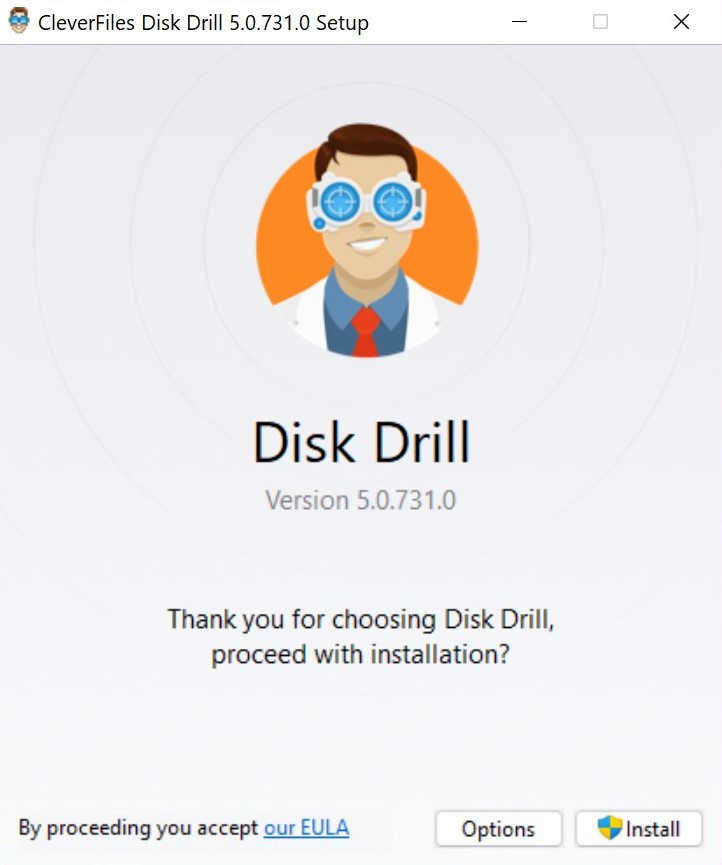
- Silinen sürücüyü seçin ve ardından Kayıp verileri ara butonuna tıklayın.
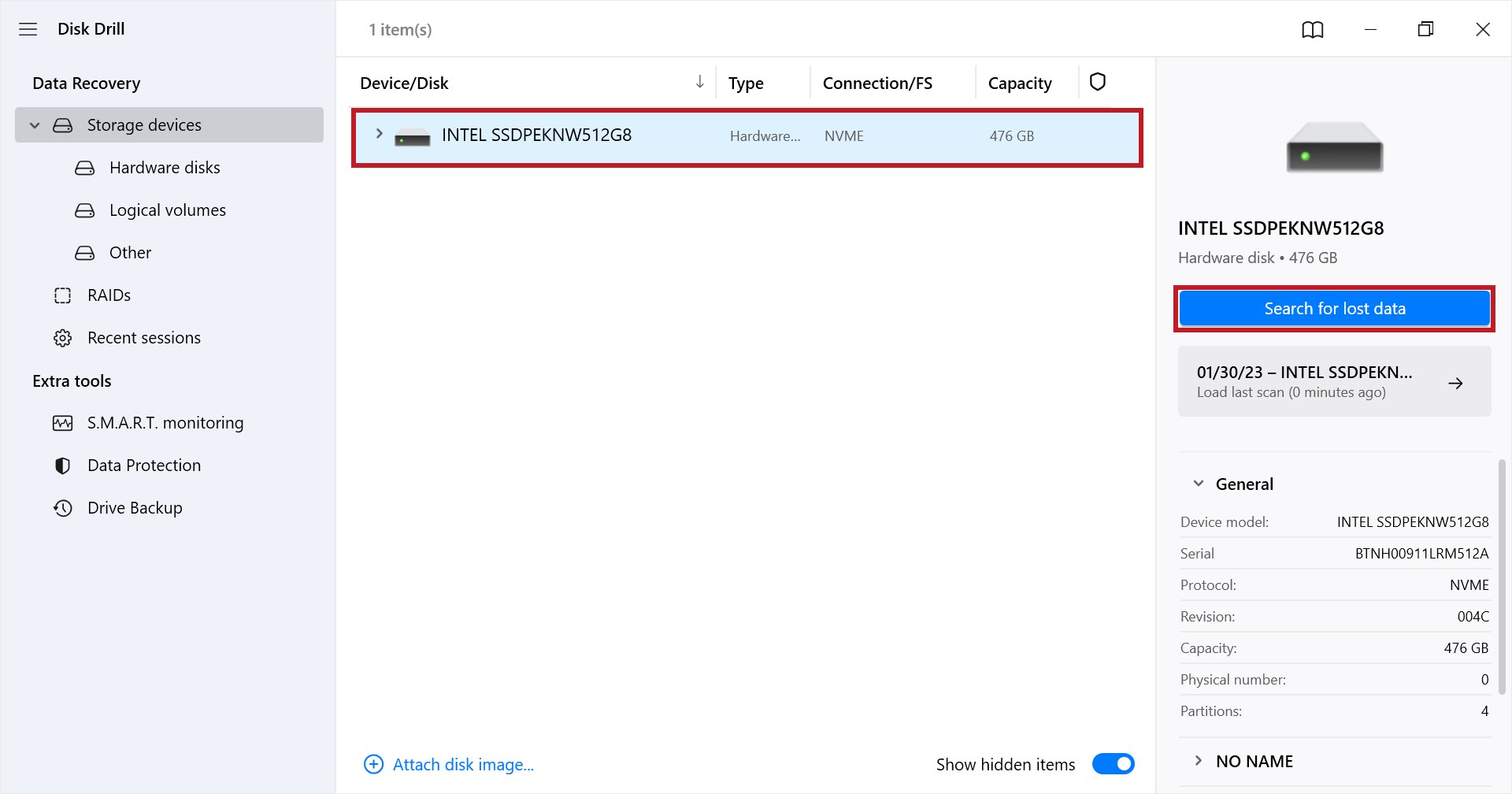
- Tarama tamamlandığında, Disk Drill’in ne bulduğunu görmek için Bulunan öğeleri incele butonuna tıklayın.
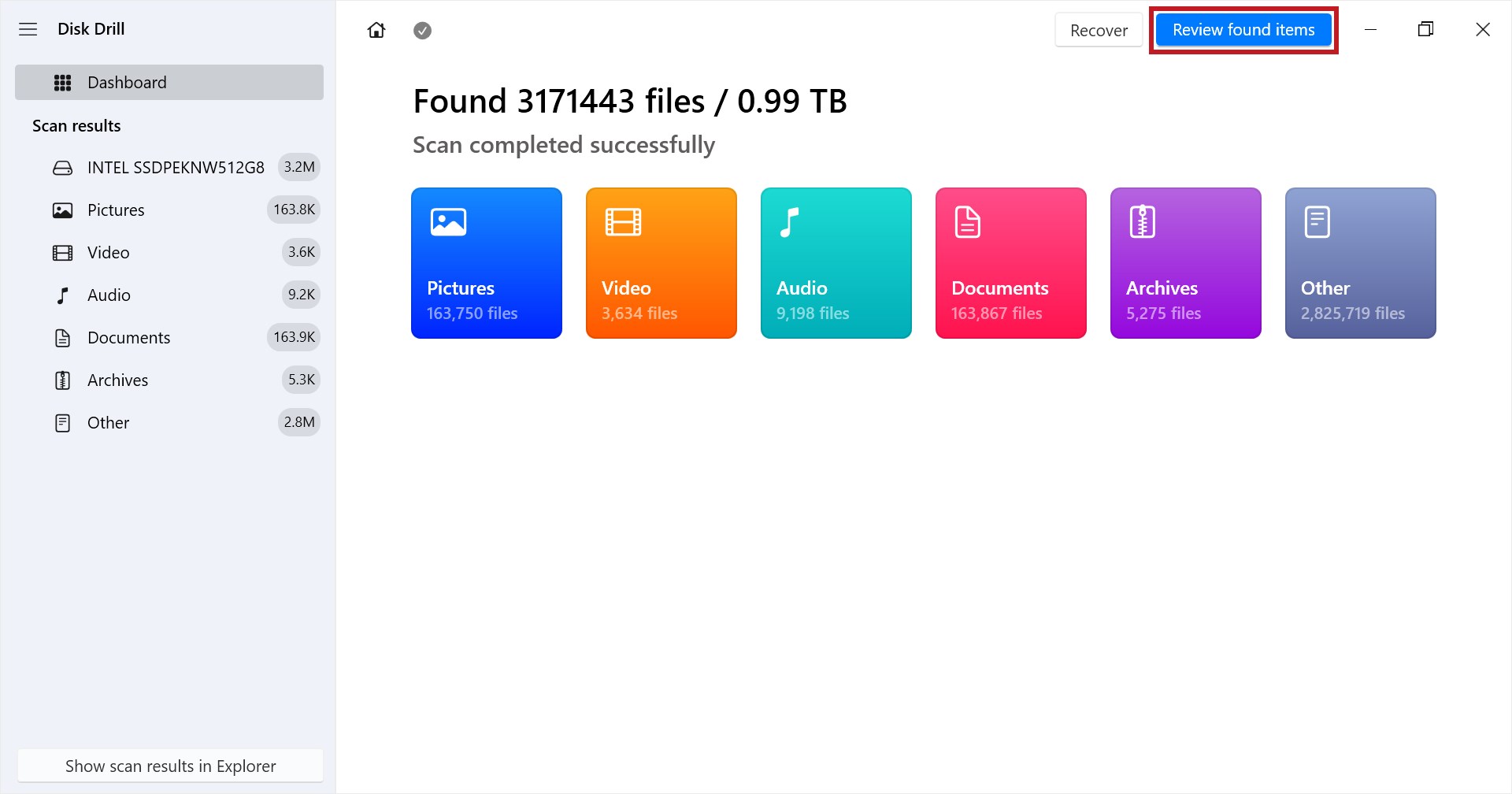
- Kurtarmak istediğiniz dosyaları işaretleyin ve ardından Kurtar butonuna tıklayın. Dosyaların önizlemelerini çift tıklayarak görebilir ve her dosyanın kurtarma şansını gösteren Kurtarma şansları sütununu kullanabilirsiniz. Alternatif olarak, tüm bulunanları kurtarmak için Tümünü Kurtar butonuna tıklayın.
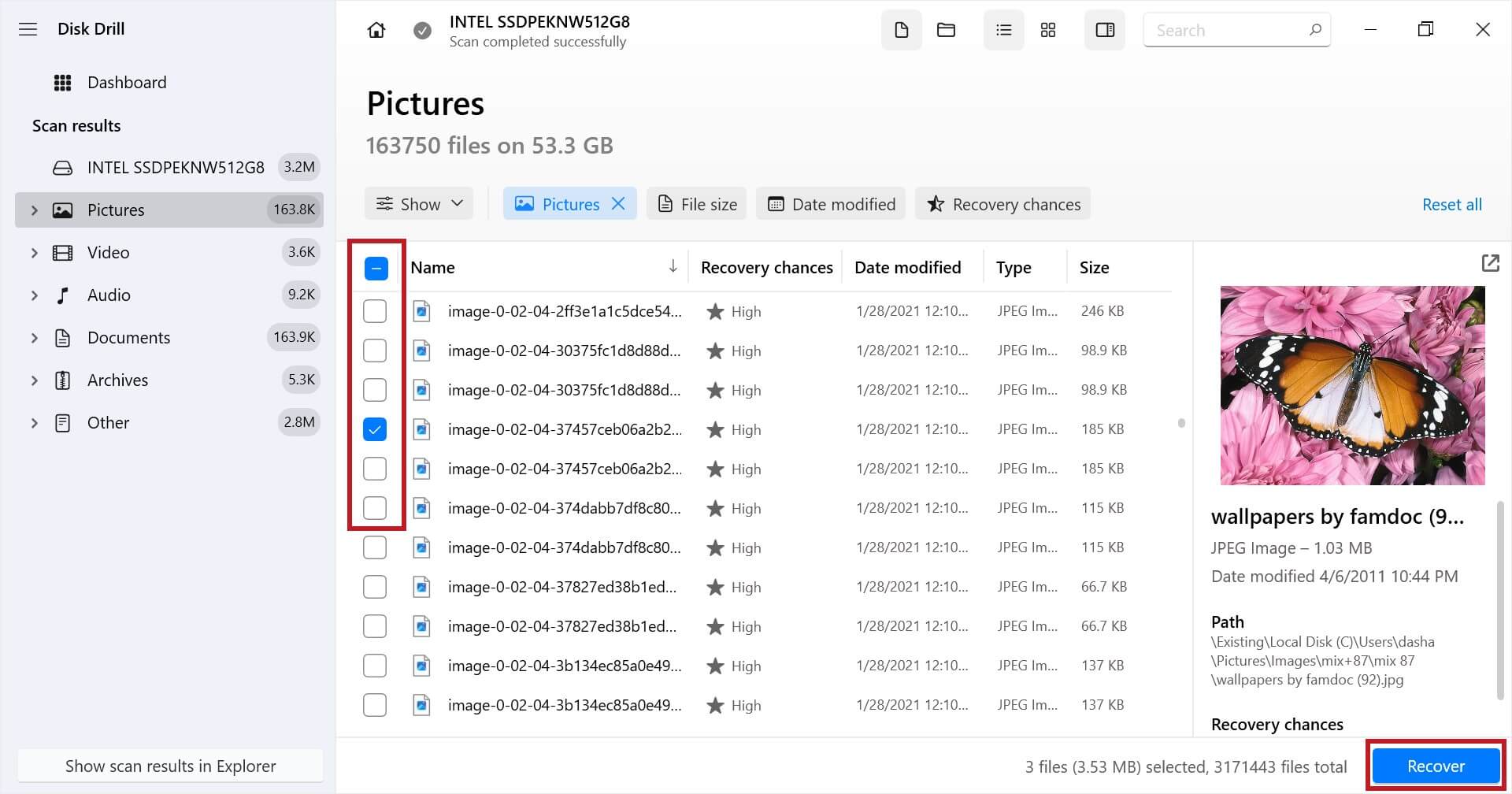
- Ayrı bir fiziksel bölüme sahip bir çıkış konumu seçin ve ardından kurtarmayı tamamlamak için Sonraki butonuna tıklayın.
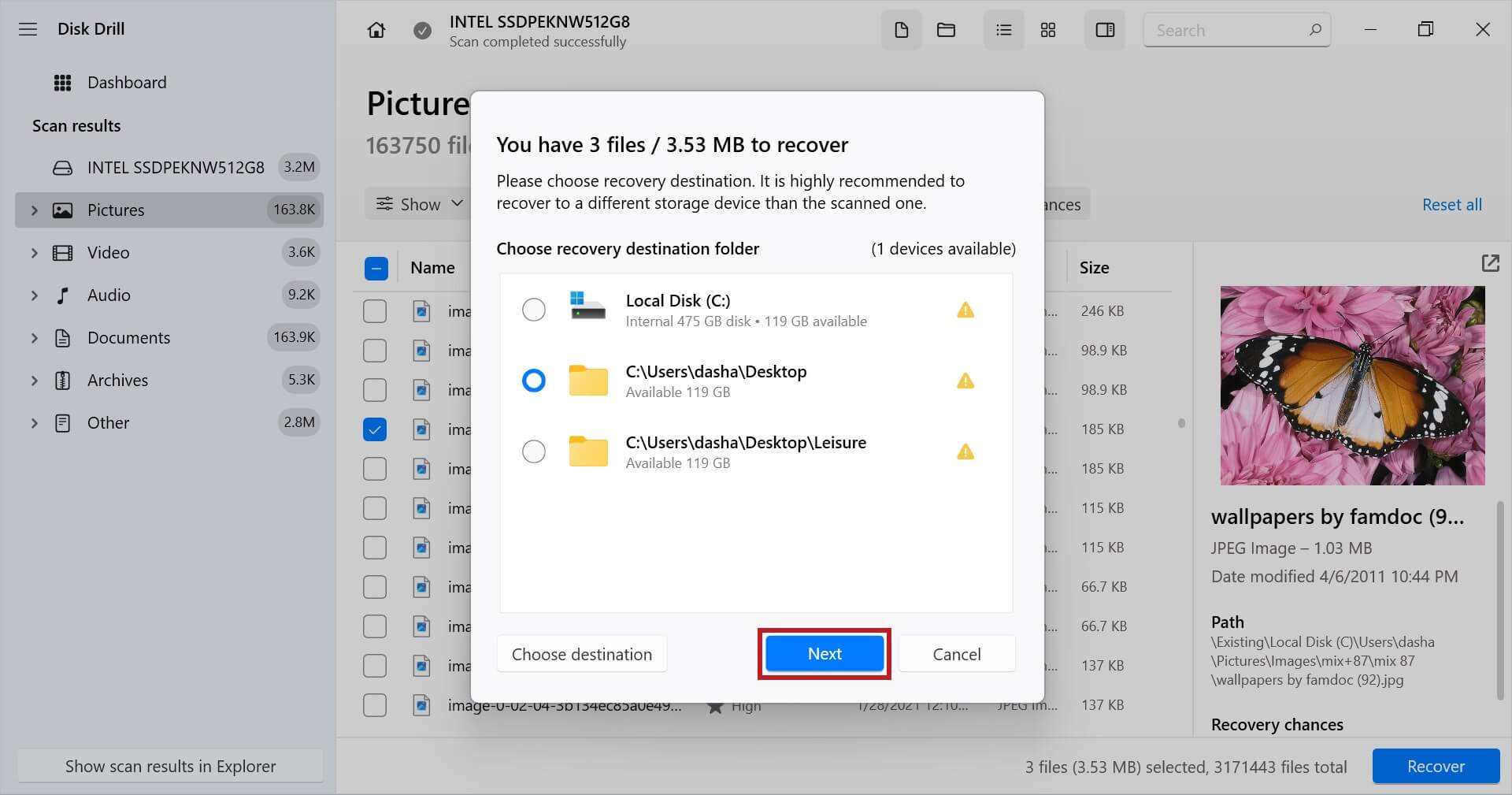
Yöntem 2: Yedeklerden Veri Kurtarma
Verilerinizi kaybetmeden önce yedeklemeyi başardıysanız, yedeklemeden dosyalarınızın çalışan bir kopyasını kolayca geri yükleyebilirsiniz. Yedeklenen verileri geri yükleme konusunda kendi süreçlerine sahip birçok üçüncü parti uygulamalar mevcut, ancak biz size bunu Windows ile birlikte ücretsiz olarak dahil edilen Yedekleme ve Geri Yükleme kullanarak nasıl yapacağınızı göstereceğiz.
Not: Veri kaybı yaşamadan önce Yedekle ve Geri Yükle seçeneğinin etkinleştirilmiş ve yapılandırılmış olması gerekiyor, aksi takdirde bu işlem işe yaramayacaktır.
Bir yedekten veri geri yüklemek için bu talimatları takip edin:
- Başlat‘a tıklayın ve “Denetim Masası”nı arayın. Açın ve görünüm modunu Küçük simgeler veya Büyük simgeler‘e değiştirin.
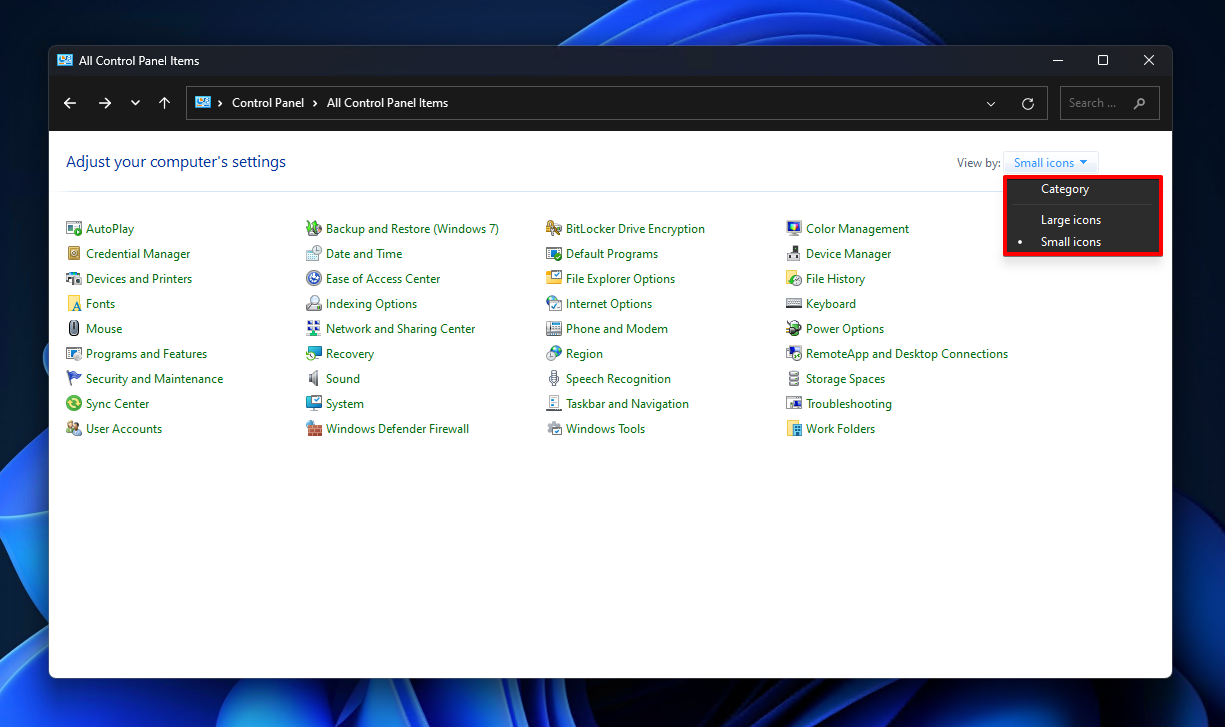
- Yedekleme ve Geri Yükleme (Windows 7)‘e tıklayın.
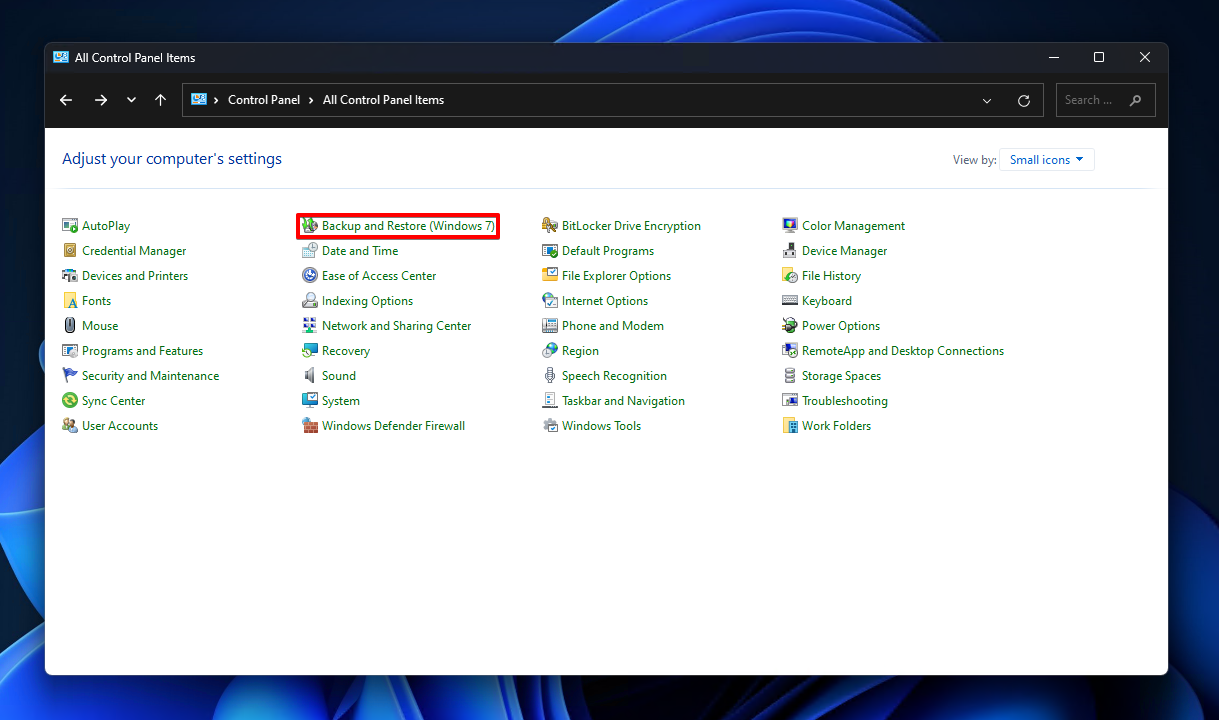
- Dosyalarımı geri yükle‘ye tıklayın.
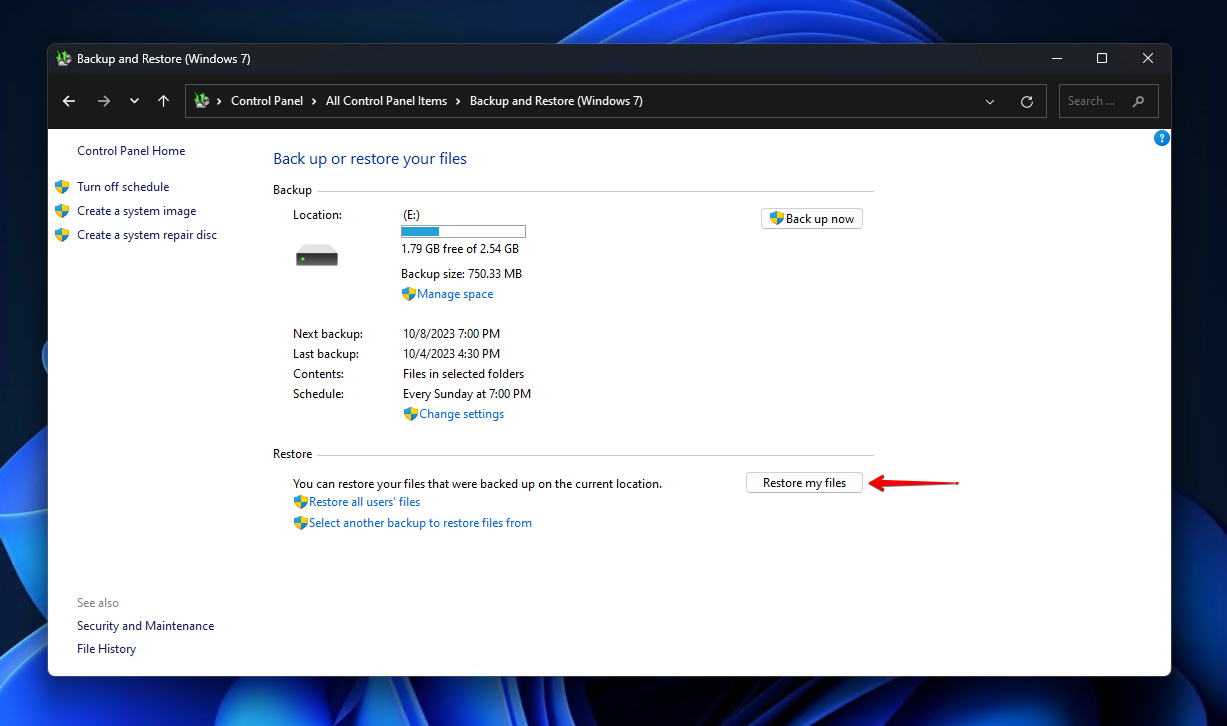
- Dosya için göz at veya Klasör için göz at‘a tıklayın ve geri yüklemek istediğiniz verileri seçin.
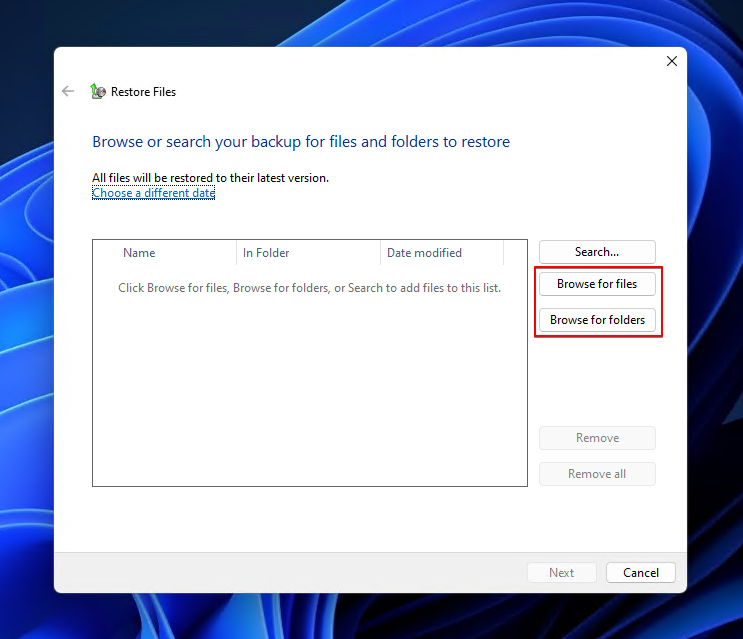
- İleri‘ye tıklayın.
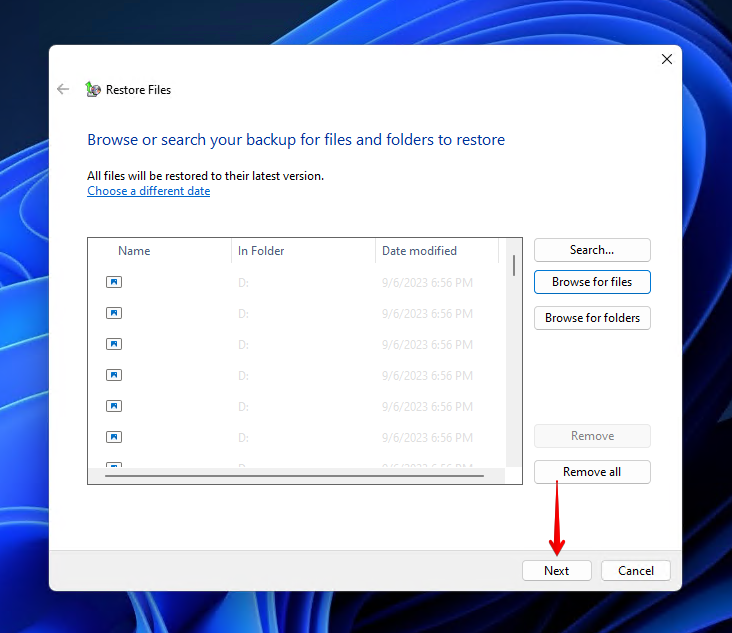
- Dosyaların orijinal konumlarına mı yoksa yeni bir yerde mi geri yüklemek istediğinizi seçin. Verileri ayrı, sağlıklı bir depolama aygıtında geri yüklemenizi öneririz. Geri Yükle‘ye tıklayın.
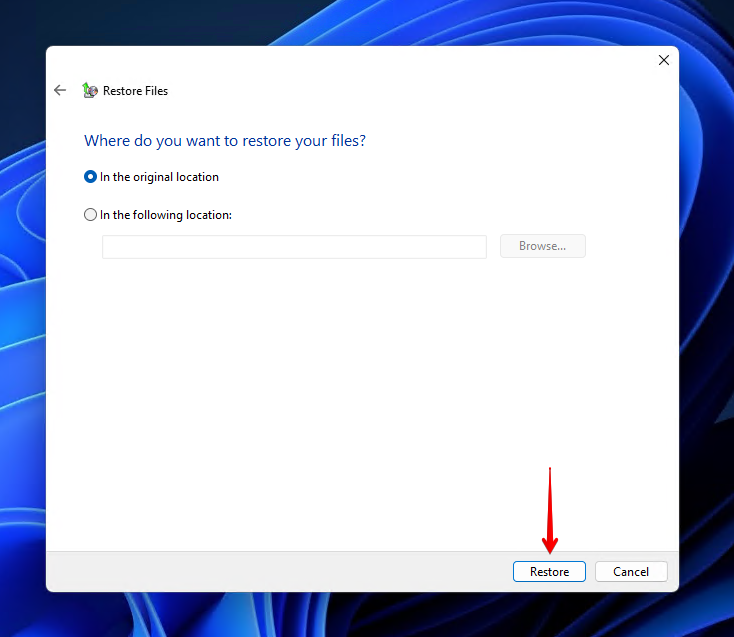
Yöntem 3: Veri Kurtarma Hizmetlerinden Yararlanın
Veri kurtarma hizmeti, verilerinizi kurtarmanın en etkili ancak pahalı yoludur. Her zaman gerekli olmasa da, silinmiş sabit diskin fiziksel hasar görmesi veya hiç açılmaması durumunda profesyonel bir hizmetin kullanılması hayati hale gelir.
Veri kurtarma hizmeti kullanarak veri kurtarma işlemi, sabit diskinizi bir kurtarma tesisisine göndermeyi içerir. Bir kurtarma uzmanı mümkün olduğunca çok veriyi kurtardıktan sonra, veriler size sağlam bir depolama cihazında geri gönderilir.
Sonuç
Silinen bir sabit diskten veri kurtarılması kesinlikle mümkündür, ancak başarılı kurtarma şansınız birkaç faktöre bağlıdır. Bu faktörler arasında kayıptan sonra sürücünün ne kadar kullanıldığı, hangi tür formatın kullanıldığı, TRIM’in etkin olup olmadığı ve sürücünün fiziksel olarak silinip silinmediği yer alır.
Tercih edilen kurtarma yöntemi yedeklemedir. Eğer yedek mevcut değilse, Disk Drill gibi bir veri kurtarma aracı kullanarak silinen sabit diskte kurtarılabilir verileri taramaya çalışabilirsiniz. Eğer veri kurtarma yazılımı sürücünün durumu nedeniyle bir seçenek değilse, son çare olarak bir veri kurtarma profesyoneline danışmalısınız.
 7 Data Recovery
7 Data Recovery 



